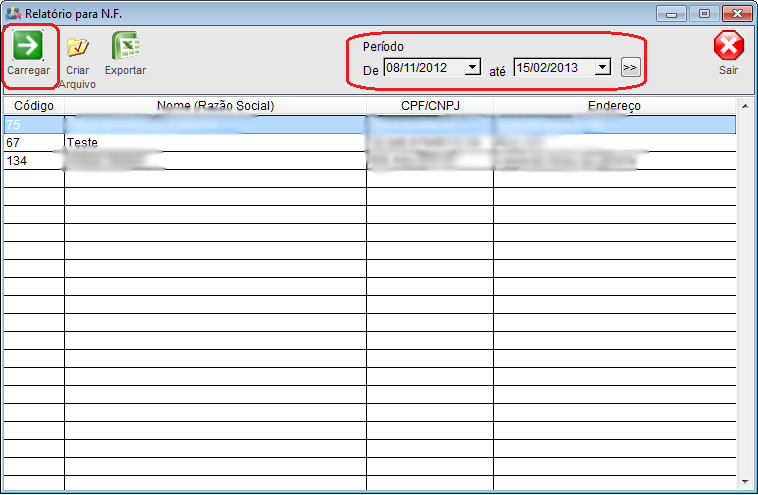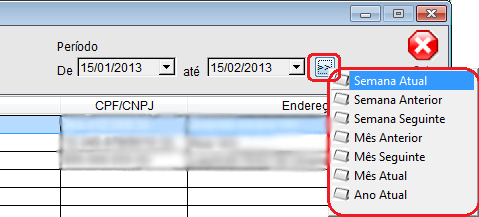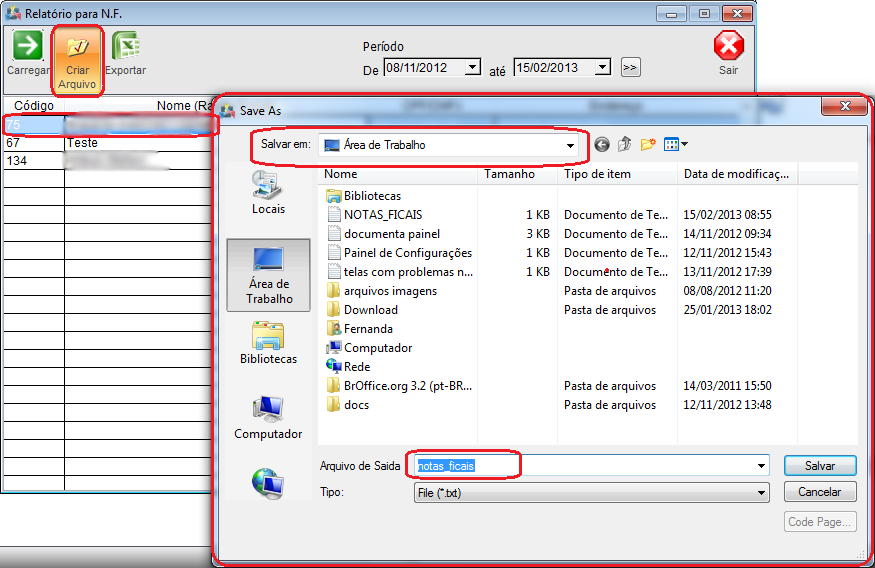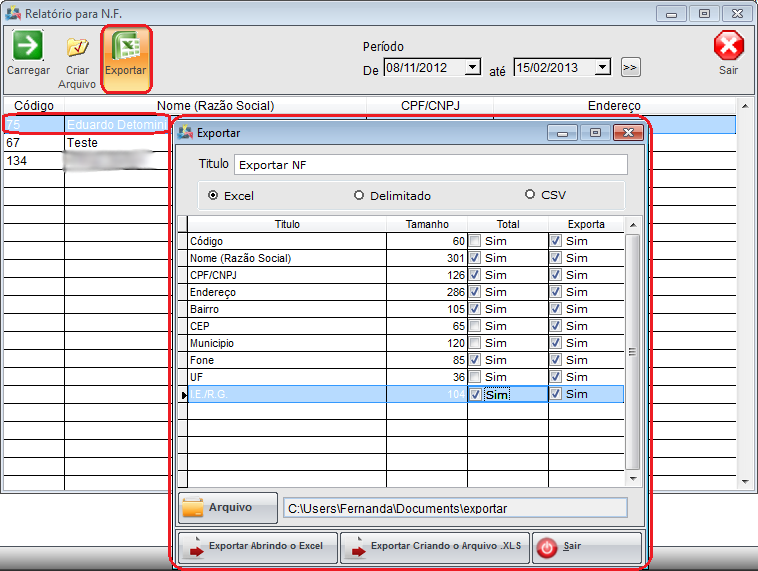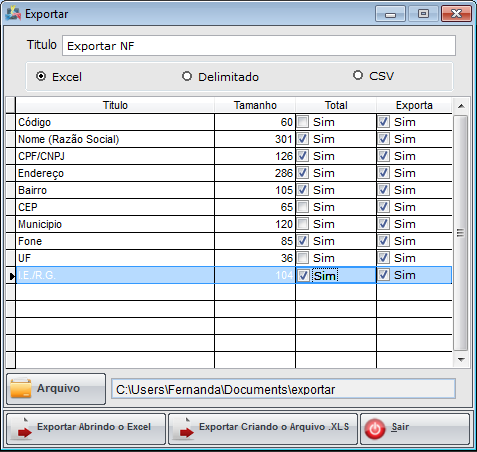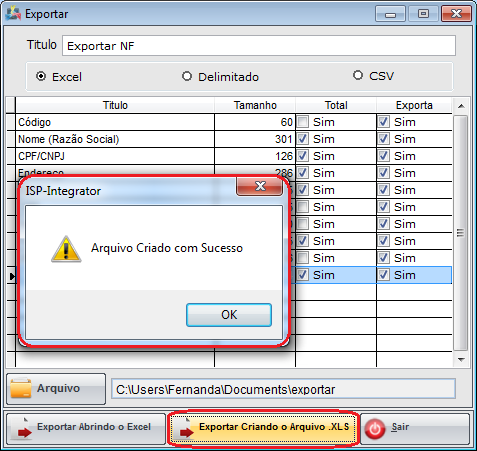Mudanças entre as edições de "Modulo Desktop - Faturamento - Relatório N.F"
| Linha 17: | Linha 17: | ||
| ''Emissão de relatórios, informações detalhadas sobre a "Nota Fiscal", a nota é a garantia do serviço adquirido.'' | | ''Emissão de relatórios, informações detalhadas sobre a "Nota Fiscal", a nota é a garantia do serviço adquirido.'' | ||
|} | |} | ||
| + | |||
| + | |||
| + | == Permissão == | ||
| + | |||
| + | {|align="center" | ||
| + | |- bgcolor="#B8CCE4" | ||
| + | ! Permissão | ||
| + | ! Aplica-se em: | ||
| + | |||
| + | |- bgcolor="#E8E8E8" | ||
| + | | Faturamento | ||
| + | | [[Modulo_Desktop_-_Permissoes_-_Tela_Principal_-_Faturamento|Visualizar]] | ||
| + | |} | ||
| + | <br> | ||
Edição das 16h19min de 13 de maio de 2016
Módulo Desktop - Faturamento - Relatório N.F
| |

|
Emissão de relatórios, informações detalhadas sobre a "Nota Fiscal", a nota é a garantia do serviço adquirido. |
Permissão
| Permissão | Aplica-se em: |
|---|---|
| Faturamento | Visualizar |
1) "Faturamento" selecionar "Relatório N.F".
1.1) Em "Relatório N.F" buscar os relatórios por período de datas, criar arquivos de dados e exportar.
- Os relatórios apresentam informações sobre a nota fiscal.
1.1.1) No período de datas, buscar pelo intervalo: Semana Atual, Semana Anterior, Semana Seguinte, Mês Anterior, Mês Seguinte, Mês Atual e Ano Atual.
- Esses intervalos trazem um período maior.
1.2) Para criar um arquivo do relatório, selecione "Criar Arquivo" e "Save As."
- "Save As" selecione o local para "Salvar", será exportado em .txt.
1.3) Para exportar o relatório selecione o cliente e "Exportar".
1.3.1) "Exportar" as informações contida na nota fiscal.
1.3.2) Selecione as opções para exportar para a planilha.
Obs.: Informar o título da planilha.
1.3.3) Selecionar "Excel", "Delimitado" ou "CSV" como extensão da planilha.
1.3.4.1) "Save As" informar onde "Salvar" a planilha.
Obs.: Em "Pasta do Backup", informe o nome da planilha.
1.3.5) Para "Exportar Abrindo Excel", será exibidas as informações.
1.3.6) "Exportar criando arquivo .xls", exibirá a mensagem de confirmação, selecione "OK".
Obs.: O arquivo será enviado ao local de destino.